Som standard beder Access dig om at bekræfte, at du vil slette et objekt fra navigationsruden, eller når du kører en handlingsforespørgsel. Du kan slå disse bekræftelsesmeddelelser fra, hvis du foretrækker ikke at blive bedt om det. Hvis meddelelserne ikke vises, og du vil spørges, kan du slå dem til igen.
I denne artikel
Deaktiver bekræftelsesmeddelelser for objektsletning
Vigtigt!: Hvis du bruger denne indstilling til at slå bekræftelsesmeddelelser om objektsletninger fra, viser Access ikke meddelelserne på den pågældende computer, når du sletter objekter fra navigationsruden.
-
Klik på Indstillinger under fanen Filer.
-
I venstre side af dialogboksen Access-indstillinger skal du klikke på Klientindstillinger.
-
I højre side af dialogboksen Access-indstillinger skal du i sektionen Redigering under Bekræft fjerne markeringen i afkrydsningsfeltet Dokumentsletninger og derefter klikke på OK.
Oversigt over bekræftelsesmeddelelser for handlingsforespørgsler
Handlingsforespørgsler er en måde at ændre dataene i databasen på. En handlingsforespørgsel kan tilføje, slette eller opdatere data eller oprette en ny tabel ved hjælp af eksisterende data. Handlingsforespørgsler er meget effektive, men denne kraft medfører en vis risiko for utilsigtede dataændringer. På grund af muligheden for datatab beder Access som standard om din bekræftelse, når du kører en handlingsforespørgsel. Dette er med til at mindske risikoen for utilsigtede dataændringer.
Tip!: Hvis du vil se, hvilke data en handlingsforespørgsel vil påvirke, skal du klikke på Vis i gruppen Visninger under fanen Hjem, før du kører forespørgslen, og derefter klikke på Dataarkvisning.
Hvis du foretrækker, at Access ikke beder dig om at bekræfte handlingsforespørgsler, eller hvis Access ikke beder om en bekræftelse, men du vil have det, kan du slå meddelelserne til eller fra.
-
Bekræftelsesmeddelelser til handlingsforespørgsler på en computer
Du kan bruge en indstilling i dialogboksen Access-indstillinger til at angive standardfunktionsmåden for Access-databaser, der åbnes på en bestemt computer. Hvis du bruger denne indstilling til at slå meddelelserne fra, viser Access under ingen omstændigheder meddelelserne. Hvis du bruger denne indstilling til at slå meddelelserne til, viser Access meddelelserne, medmindre de er deaktiveret af en makro eller VBA. -
Slå bekræftelsesmeddelelser for handlingsforespørgsler fra for en database
Vælg denne metode for at slå advarsler fra for en bestemt database, når den åbnes. Du kan bruge handlingen AngivAdvarsler i en AutoExec-makro til at slå meddelelserne fra. Der skal være tillid til databasefilen, for at denne makrohandling fungerer. Du kan finde flere oplysninger om databaser, der er tillid til, i artiklen Beslutte, om du har tillid til en database. -
Slå bekræftelsesmeddelelser for handlingsforespørgsler fra for et bestemt sæt opgaver
Vælg denne metode for at slå advarsler fra i varigheden af et sæt opgaver og derefter slå dem til igen. Du kan f.eks. deaktivere meddelelserne, mens en tabeloprettelsesforespørgsel kører, og derefter slå dem til igen. Du kan bruge makrohandlingen AngivAdvarsler, og du kan også bruge vba-metoden DoCmd.SetAdvarsler. Der skal være tillid til databasefilen, for at denne makrohandling fungerer. Du kan finde flere oplysninger om databaser, der er tillid til, i artiklen Beslutte, om du har tillid til en database.
Bekræftelsesmeddelelser til handlingsforespørgsler på en computer
Vigtigt!: Hvis du bruger denne indstilling til at slå bekræftelsesmeddelelser for handlingsforespørgsler fra, viser Access ikke meddelelserne på den pågældende computer, heller ikke for en database, der indeholder en makro eller et modul, der aktiverer meddelelserne.
-
Klik på Indstillinger under fanen Filer.
-
I venstre side af dialogboksen Access-indstillinger skal du klikke på Klientindstillinger.
-
I højre side af dialogboksen Access-indstillinger skal du i sektionen Redigering under Bekræft fjerne markeringen i afkrydsningsfeltet Handlingsforespørgsler og derefter klikke på OK.
Slå bekræftelsesmeddelelser for handlingsforespørgsler fra for en database
Du kan bruge handlingen AngivAdvarsler i en AutoExec-makro til at slå bekræftelsesmeddelelser for handlingsforespørgsler fra for en database.
Vigtigt!: Hvis der ikke er tillid til den database, der indeholder makroen, køres handlingen AngivAdvarsler ikke. Du kan finde flere oplysninger om tillid og databaser i artiklen Beslutte, om du har tillid til en database.
Bemærk!: Det er muligt at tilsidesætte Hvis der allerede findes en makro med navnet AutoExec, skal du åbne den pågældende makro i designvisning og derefter udføre trin 2 til 4 i følgende procedure.
-
Klik på Makro i gruppen Makroer og kode på fanen Opret.
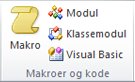
-
Vælg handlingen AngivAdvarsler på rullelisten øverst i Makrogenerator.
-
Hvis du ikke kan se handlingen AngivAdvarsler på listen, skal du sørge for, at Vis alle handlinger er markeret i gruppen Vis/skjul under fanen Makrodesign.
-
-
Under handlingen AngivAdvarsler skal du klikke på pilen ud for Advarsler til og vælge den ønskede indstilling.
-
Klik på Gem.
-
Skriv AutoExec i dialogboksen Gem som.
-
Klik på OK, og luk derefter Makrogenerator. Den nye makro kører, næste gang du åbner databasen.
Du kan finde flere oplysninger om at oprette makroer i artiklen Opret en brugergrænseflademakro.
Slå bekræftelsesmeddelelser for handlingsforespørgsler fra for et bestemt sæt opgaver
Der er to grundlæggende måder at slå bekræftelsesmeddelelser for handlingsforespørgsler fra for et sæt opgaver: ved hjælp af en makro og ved hjælp af et VBA-modul. Uanset hvad, kan du bruge kode til at slå advarslerne fra, udføre gruppen af opgaver og derefter slå advarslerne til igen. Du vedhæfter koden til en hændelse, f.eks . Klik på en kommandoknap eller Åbn begivenhed i en formular.
Du vedhæfter et modul til en hændelse, og når hændelsen indtræffer, kører modulet. Du kan f.eks. vedhæfte et modul til hændelsen VedÅbning for en formular. Når formularen åbnes, kører modulet. Følgende procedure forklarer, hvordan du bruger metoden DoCmd.SetWarnings i hændelsen VedÅbning i en formular.
-
Åbn formularen i designvisning.
-
Hvis egenskabsarket ikke er synligt, skal du trykke på F4 for at få det vist.
-
Klik på firkanten øverst til venstre i formularen lige under formularens objektfane.
-
Sørg for, at Har modul er indstillet til Ja på fanen Andet i egenskabsarket.
-
Klik på hændelsen VedÅbning under fanen Begivenhed, og klik derefter på knappen Generér (ellipserne ud for pilen).
-
Gør et af følgende i dialogboksen Vælg generator :
-
Hvis du vil bruge et VBA-modul, skal du dobbeltklikke på Kodegenerator og følge de resterende trin i denne procedure.
-
Hvis du vil bruge en makro, skal du dobbeltklikke på Makrogenerator og derefter følge trinnene i proceduren Brug en makro til at slå meddelelserne fra og til igen.
-
-
Skriv DoCmd.SetWarnings (WarningsOff), og tryk derefter på Enter.
-
Angiv den nødvendige kode for at udføre de opgaver, du vil udføre, med bekræftelsesmeddelelser slået fra.
-
På en ny linje skal du skrive DoCmd.SetWarnings (WarningsOn).
-
Luk VBA-Editor, og gem formularen.
Brug en makro til at slå meddelelserne fra og til igen
-
Vælg handlingen AngivAdvarsler på rullelisten øverst i Makrogenerator.
-
Hvis du ikke kan se handlingen AngivAdvarsler på listen, skal du sørge for, at Vis alle handlinger er markeret i gruppen Vis/skjul under fanen Makrodesign.
-
-
Klik på pilen ud for Advarsler til under handlingen AngivAdvarsler, og vælg Nej.
-
Angiv de nødvendige makrohandlinger for at udføre de opgaver, du vil udføre, med bekræftelsesmeddelelser slået fra.
-
Under den sidste opgavehandling skal du vælge handlingen AngivAdvarsler og derefter klikke på pilen ud for Advarsler slået til og vælge Ja.
-
Luk Makrogenerator, gem makroen, og gem derefter formularen.










